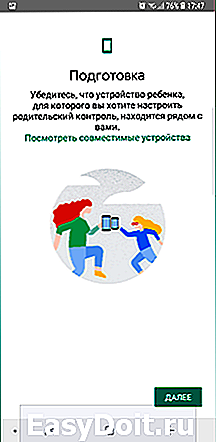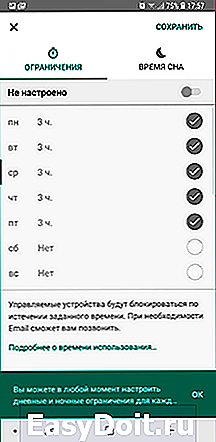Как сделать взрослым детский Google аккаунт?
Вы не можете создать аккаунт Google из-за ограничений по возрасту
Создание аккаунта в Google не всегда проходит гладко. Из-за разных законов и политики компании могут возникать трудности. Одной из таких проблем является уведомление «Вы не можете создать аккаунт Google из-за ограничений по возрасту». Данное сообщение возникает при попытке создать аккаунт напрямую в Андроиде. После блокировки невозможно продолжить регистрацию. Естественно, дальнейшая привязка к телефону также не получается. Мы расскажем, что это за блокировка и как исправить её.
Что за ограничения по возрасту от Google?
Корпорация четко соблюдает букву закона, а он указывает на невозможность получения доступа несовершеннолетних к материалам 18+. Так как аккаунт Гугл, помимо привязки к Андроид, включает в себя синхронизацию с YouTube, Chrome, Google Play, Gmail и т.д. – возрастной цензор становится уместен. Много людей выкладывают материалы с ненормативной лексикой, взрослым контентом и т.д. – поэтому ограничения помогают блокировать доступ к контенту подобного характера.
Кстати, в США регистрация доступна от 13 лет. Европа от 14 лет. Блокировка от 18 распространяется на следующие приложения: Google Кошелек, AdSense, AdWords. Также на Ютубе имеются возрастные ограничения по контенту, которые отмечаются специальным сообщением.
Актуальным остается вопрос – почему вас внесли под такое ограничение. Ответ прост – система и поисковые алгоритмы анализируют ваш трафик, поисковые запросы, соц сети и формируют ваш профиль, где также определяется и возраст. Так вот, если система решит что лет вам еще недостаточно – то подвязать новый аккаунт вы не сможете. Тут даже не поможет тот факт – что вы вбиваете при создании заведомо больший возраст.
Как создать аккаунт Google без ограничений по возрасту
Рекомендуется провести процедуру регистрации нового профиля через ПК, либо мобильный Хром. В случае с мобильной версией – войдите в историю и полностью её сотрите, можете сделать даже “Сброс”. После этого пробуйте создать снова. Если не поможет, то в любой браузерной версии делаем следующее:
- Запускаем стандартный сайт поисковика Гугл.
- Ищем кнопочку «Войти».
- Теперь кликаем по «Создать аккаунт».
- Заполняете все предложенные формы. Однако в поле возраста вбиваете дату не раньше 2000 года. С вариантами для детей, ограничиваемся пределом 2004. Это позволит создать аккаунт, но оставит ограниченный доступ к контенту 18+.
- Потом новый профиль привязываем через основные настройки вашего Android.
Отдельным вариантом будет создание профиля через приложение Youtube на телефоне: там нужно также выбрать добавление аккаунта – создание нового.
Как вариант – создать новый профиль через Youtube
Если в конкретный момент у вас нет доступа к созданию нового профиля – попросите друзей или родственников пройти регистрацию, привязав свои данные. Впоследствии управление таким профилем можно доверить несовершеннолетним. Основным критерием будет наличие номера телефона у такого человека. Так Google получит данные вполне реального человека, а вот использовать аккаунт сможет каждый, кто имеет пароль. Единственный минус – при утере пароля или номера, могут возникнуть сложности с восстановлением доступа к аккаунту.
Если грозятся заблокировать аккаунт
Есть и другой момент – блокировка по возрасту уже давно работающих аккаунтов. Если аккаунт уже существует, то вы могли получить уведомление, что через 26-30 дней все будет удалено. Это мотивируется необходимостью корпорации получить ваши данные. Подобные инциденты могут быть при регистрации ребенка или подростка. Некоторые, указав возраст от 14 лет, становятся заложниками ситуации, когда грозит удаление аккаунта. Для предотвращения подобного нужно выполнить любой из двух вариантов:
- Подвязать к аккаунту банковскую карту и совершить любую транзакцию (донат, покупка приложения) на сумму от 30 центов. Имейте ввиду – система может для лишней проверки заморозить один доллар, но через несколько дней его разморозят. Проверить статус по разблокировке и более подробно ознакомиться с операциями через кредитку рекомендуется тут: support.google.com/accounts/1333913.
- Переслать в офис Гугл свои документы (отсканированные), в нашем случае ребенка. По указанной ссылке вверху снова изучаем тему детальнее. Если есть необходимость, чтобы пририсовать пару лет, то через редакторы исправьте на отсканированном документе дату. Пока операторы не особо пристально их просматривали.
Сроки обработки данных разнятся. Кредитка позволит снова вернуть аккаунт уже через несколько минут. Скан проверяется дольше, но в пределах 24 часов. Хотя есть смысл учитывать праздничные дни.
talkdevice.ru
Google Family Link — официальный родительский контроль на телефоне Andro > 30.11.2018   для начинающих | мобильные устройства | программы
 До недавнего времени на Android телефонах и планшетах функции родительского контроля были ограничены: частично их можно было настроить во встроенных приложениях, таких как Play Маркет, YouTube или Google Chrome, а что-то более серьезное было доступно лишь в сторонних приложениях, о чем подробно в инструкции Родительский контроль Android. Теперь же появилось официальное приложение Google Family Link для реализации ограничений использования телефона ребенком, отслеживания его действий и местоположения.
До недавнего времени на Android телефонах и планшетах функции родительского контроля были ограничены: частично их можно было настроить во встроенных приложениях, таких как Play Маркет, YouTube или Google Chrome, а что-то более серьезное было доступно лишь в сторонних приложениях, о чем подробно в инструкции Родительский контроль Android. Теперь же появилось официальное приложение Google Family Link для реализации ограничений использования телефона ребенком, отслеживания его действий и местоположения.
В этом обзоре о том, как настроить Family Link для установки ограничений на Android устройстве ребенка, о доступных функциях отслеживания действий, геопозиции и некоторая дополнительная информация. Правильные шаги по отключению родительского контроля описаны в конце инструкции. Если вам не требуется установка ограничений и запретов, а нужно лишь иметь возможность получить положение ребенка или родственника на карте, для этих целей есть другое приложение от Goolge, подробнее: Как узнать местоположение друзей и родственников на Android. Также может быть полезно: Родительский контроль на iPhone, Родительский контроль в Windows 10.
Включение родительского контроля Andro >Сначала о требованиях, которые должны быть соблюдены, чтобы можно было выполнить последующие действия по настройке родительского контроля:
- Телефон или планшет ребенка должен иметь Andro >Если все указанные условия соблюдены, можно приступать к настройке. Для неё нам потребуется доступ сразу к двум устройствам: с которого будет осуществляться контроль и которое будет контролироваться.
Шаги по настройке будут следующими (некоторые незначительные шаги, наподобие «нажмите далее» я пропустил, иначе бы их получилось слишком много):
- На устройство родителя установите приложение «Google Family Link (для родителей)», скачать его можно из Play Маркет. Если вы устанавливаете его на iPhone/iPad, в App Store есть только одно приложение Family Link, устанавливаем его. Запустите приложение и ознакомьтесь с несколькими экранами возможностей родительского
- контроля.

- На вопрос «Кто будет пользоваться этим телефоном» нажмите «Родитель». На следующем экране — Далее, а затем, на запрос «Станьте администратором семейной группы» нажмите «Начать».

- Ответьте «Да» на запрос о том, есть ли у ребенка аккаунт Google (ранее мы договорились, что он уже есть). Несмотря на обилие этапов, сама по себе настройка не представляет сложностей: все шаги описаны по-русски в самом приложении и на этом этапе полностью понятны. Далее об основных доступных настройках и их значении.
Настройка родительского контроля на телефоне
В пункте «Настройки» среди параметров родительского контроля для Android телефона или планшета в Family Link вы найдете следующие разделы:
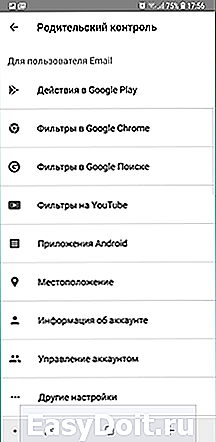
- Действия Google Play — установка ограничений на контент из Play Маркет, включая возможную блокировку установки приложений, скачивания музыки и других материалов.
- Фильтры Google Chrome, фильтры в Google поиске, фильтры на YouTube — настройка блокировки нежелательного контента.
- Приложения Andro >Некоторые дополнительные настройки присутствуют на основном экране управления устройством ребенка:
- Время использования — здесь можно включить ограничения по времени использования телефона или планшета ребенком по дням недели, также можно задать время сна, когда использование недопустимо.

- Кнопка «Настройки» на карточке с именем устройства позволяет включить отдельные ограничения для конкретного устройства: запрет добавления и удаления пользователей, установки приложений из неизвестных источников, включения режима разработчика, а также изменить разрешения приложений и точность определения местоположения. На этой же карточке есть пункт «Воспроизвести сигнал», чтобы заставить звонить потерянное устройство ребенка.

Дополнительно, если с экрана родительского контроля для конкретного члена семьи перейти на уровень «выше», к управлению семейной группой, в меню вы сможете обнаружить запросы на разрешения от детей (если таковые отправлялись) и полезный пункт «Родительский код», который позволяет разблокировать устройство ребенка без доступа к интернету (коды постоянно обновляются и имеют ограниченный срок действия).
В разделе меню «Семейная группа» можно добавить новых членов семьи и настроить родительский контроль и для их устройств (также можно добавить дополнительных родителей).
Возможности на устройстве ребенка и отключение родительского контроля
У ребенка в приложении Family Link не так много функциональности: можно узнать, что именно могут видеть и делать родители, ознакомиться со справкой.
Важный пункт, доступный ребенку — «О родительском контроле» в главном меню приложения. Здесь, среди прочего:
- Подробное описание возможностей родителей по установке ограничений и отслеживанию действий.
- Советы о том, как убедить родителей изменить настройки, если ограничения оказались драконовскими.
- Возможность отключить родительский контроль (дочитайте до конца, прежде чем негодовать), если он был установлен без вашего ведома и не родителями. При этом происходит следующее: родителям отправляется уведомление об отключении родительского контроля, а все устройства ребенка полностью блокируются на 24 часа (разблокировать можно только с контролирующего устройства или по прошествии указанного времени).

На мой взгляд, реализация отключения родительского контроля реализована грамотно: она не дает преимуществ, если ограничения были действительно установлены родителями (они их вернуть в течение 24 часов, а в это время пользоваться устройством не получится) и дает возможность избавиться от контроля, если он был настроен посторонними лицами (им для повторной активации потребуется физический доступ к устройству).
Напомню, что родительский контроль можно отключить с управляющего устройства в настройках «Управление аккаунтом» без описанных ограничений, правильный путь отключения родительского контроля, позволяющий избежать блокировок устройства:
- Оба телефона подключены к интернету, на телефоне родителя запускаем Family Link, открываем устройство ребенка и заходим в управление аккаунтом.
- Отключаем родительский контроль внизу окна приложения.

- Ждем, когда на почту ребенка придет сообщение о том, что родительский контроль отключен.
- Далее можем выполнять другие действия — удалять само приложение (лучше сначала с телефона ребенка), удалять его из семейной группы.
Дополнительная информация
Реализация родительского контроля для Android в Google Family Link — наверное, лучшее решение такого рода для данной ОС, необходимость использования сторонних средств отпадает, доступны все необходимые опции.
Также учтены возможные уязвимости: нельзя удалить учетную запись с устройства ребенка без разрешения родителя (это позволило бы «выйти» из-под контроля), при отключении определения местоположения оно автоматически включается снова.
Замеченные недостатки: некоторые опции в приложении не переведены на русский язык и, что даже более важно: нет возможности установки ограничений на отключение Интернета, т.е. ребёнок может отключить Wi-Fi и мобильный интернет, в результате ограничения останутся в действии, но местоположение отследить не удастся (встроенные средства iPhone, например, позволяют запретить отключение Интернета).
Внимание, если телефон ребенка заблокировался и не удается разблокировать его, обратите внимание на отдельную статью: Family Link — устройство было заблокировано.
remontka.pro
Приложение Google Family Link поможет создать детскую учётную запись с широкими возможностями родительского контроля
Google представила приложение Family Link
Создать учётную запись Google официально можно лишь при достижении возраста 13 лет. Конечно, проверить реальный возраст система никак не может, но формально правила таковы.
Теперь же поисковый гигант сделал возможным создать детскую учётную запись. Для этого необходимо воспользоваться приложением Family Link. Созданная таким образом детская учётная запись будет иметь расширенные функции родительского контроля.

Родитель получает возможность отслеживать очень многие параметры использования мобильного устройства ребёнком. Тут и время работы дисплея, и информация о запущенных приложениях, и графики времени работы смартфона, и так далее. Кроме того, взрослый имеет возможность устанавливать ограничения, вроде времени отхода ко сну, разрешения или запрета на установку того или иного приложения. Присутствует даже возможность полной блокировки детского смартфона.
Есть несколько нюансов. Во-первых, чтобы всё это работало, нужно, чтобы ребёнок пользовался смартфоном с ОС Android Nougat, которая пока установлена лишь на пару процентов устройств с Android. Во-вторых, сейчас ПО Family Link доступно только по приглашениям и только для жителей США. В-третьих, при регистрации придётся заплатить 30 центов. Это простой способ проверки того, что именно взрослый человек создаёт детский аккаунт.
www.ixbt.com
Как настроить Andro >
Отдавая свой планшет или телефон ребенку, мы рассчитываем на вожделенные минуты тишины и покоя, пока чадо увлечено игрой или мультиком. Но от Android устройства ребенок может получить гораздо больше, и здесь важно не только выбрать правильный девайс. Изначально эти устройства заточены под взрослых, поэтому требуется еще и определенная настройка, чтобы обычный смартфон или планшет стал пригоден для такого использования.
Вот несколько шагов, которые помогут вам сделать устройство на Android комфортным и безопасным для ребенка.

Создание нового аккаунта
Простейший способ настроить устройство для ребенка – это сделать свой аккаунт основным и добавить ребенка как ограниченный аккаунт. У основного пользователя имеются права администратора для контроля за ограниченным, вы сможете выбирать, какие приложения входят в его интерфейс, и контролировать, какой контент будет доступен ребенку. Степень открытости аккаунта регулируется вами, вы можете изменять что угодно и в каком угодно направлении, когда захотите.
Для того, чтобы это настроить, идем в Настройки-Пользователи-Добавить пользователя или профиль. Убедитесь, что выбираете ограниченный профиль во всплывающих опциях, и тогда вы сможете включать и отключать приложения, к которым разрешен доступ. У некоторых приложений есть дополнительное меню настройки рядом – например, Google Play Movies дает возможность уточнить рейтинг перед покупкой или просмотром.
Разобравшись с этими базовыми настройками, вы можете решить, создавать или добавлять ли для этого профиля аккаунт Google. В Google один аккаунт для всего – для приложений, почты и собственных соцсетей. Можно создать его и добавить имя вашего ребенка, но это означает, что вы даете ребенку возможность решать самому, какие приложения он установит, какие фильмы будет смотреть и в какие игры играть, и эта информация никак не отобразится в вашем аккаунте и не изменит рекомендации Google.
Имеет значение, что у вас за устройство, эта функция может и не быть доступна. Ограниченные профили появились только в смартфонах с Android 5.0, и некоторые производители в нынешнем поколении устройств от нее отказались. Но если она есть, это то, что нужно настроить в первую очередь.

Google Play для детей
Если вы даете ребенку доступ в Google Play, есть ряд опций, которыми нужно воспользоваться, чтобы из всего многообразия Play Store он мог выбрать только допустимый контент. Родительский контроль находится в приложении Play Store – Настройки – Пользователи, но вам нужно войти в аккаунт ребенка, чтобы его активировать. Вам будет предложено заблокировать настройки пин-кодом, чтобы их не мог изменить сам ребенок. Закончив с настройками, вы сможете с этого момента ограничивать по рейтингу доступные приложения в Play Store и музыку (например, содержащую ненормативную лексику) в Play Music.
Также настройки в Google Play Store позволят вам установить ограничения на возможность совершать покупки, предполагая, что желание ребенка вы сдерживаете не только, к примеру, номиналом подарочной карты или аналогичным небольшим лимитом. В пункте Родительский контроль в настройках вы найдете требование идентификации при покупке: вы можете выбрать, когда Google будет спрашивать пароль: каждый раз, раз в 30 мин, никогда. Выбор ваш, но каждый раз настраивая этот параметр, вы существенно обезопасите семейный бюджет от «случайных» покупок в Play Store.

Расширение контроля за счет родительских приложений
Для того, чтобы получить дополнительный контроль над тем, как ваш ребенок общается с Android-устройством, можно прибегнуть к помощи сторонних приложений. Недостатка в приложениях, мониторящих активность на чужом устройстве, нет, но одно из лучших бесплатных решений – это DinnerTime Plus. Приложение разработано для удаленного контроля, осуществляемого родителями с их собственного устройства с возможностью дистанционно вносить изменения. Как следует из названия, вы даже можете нажать кнопку, и экран устройства в руках ребенка загорится красным, сигнализируя, что пора обедать, а значит, выпустить гаджет из рук.
Помимо ограничений вроде красного экрана, ключевая функциональность приложения в том, что оно формирует отчеты и дает вам как родителю контроль над определенными приложениями. Если ограниченные аккаунты у вас не работают, возможность блокировки приложений может быть полезной. Также очень удобно устанавливать время, в которое ребенок может пользоваться устройством, и получать отчеты о том, когда какие приложения использовались и как долго. Это то, что Google может никогда не сделать частью своей ОС, однако для родителя, наблюдающего, как ребенок осваивает технологии, может быть крайне важно.
android.mobile-review.com
Технологии

Google закрывай, баю-бай
Google разрешит создавать детские аккаунты в YouTube и Gmail
Google планирует ввести специальные детские аккаунты в своих сервисах YouTube и Gmail, чтобы защитить пользователей младше 13 лет. Это эффективная мера, отмечают эксперты по интернет-безопасности, однако она не сможет оградить подрастающее поколение от всех опасностей интернета.
Google работает над созданием версии видеосервиса YouTube для детей с дополнительными функциями родительского контроля. Также компания планирует разрешить создание детских почтовых ящиков в сервисе Gmail, сообщает Financial Times со ссылкой на источник, близкий к Google.
По словам источников, в корпорации полагают, что таким образом родителям будет проще следить за детьми и ограничивать их доступ к тому или иному контенту.
Система YouTube позволит взрослым контролировать, доступ к какому контенту будет у их детей. Кроме того, родители смогут контролировать, какую информацию о ребенке собирают Google. Дополнительные функции родительского контроля сервисов Google могут быть доступны для планшетов: на этих гаджетах папам и мамам проще следить за тем, что делает в интернете их ребенок.
Google так же, как и другие американские интернет-сервисы, например Facebook, теоретически не должны использоваться детьми младше 13 лет. На практике же у миллионов детей уже есть аккаунты в этих сервисах, и компании никак не могут этому противостоять: простого и надежного способа определить возраст анонимных пользователей интернета не существует, обычно приходится полагаться на честное слово.
Причина ограничений — закон о защите информации о детях в интернете (Children’s Online Privacy Protection Act, COPPA), действующий в США. Закон предписывает интернет-компаниям получать согласие родителей на хранение информации детей и регулирует, какую информацию можно использовать в рекламных целях.
Google не единственная американская компания, стремящаяся получить больше легальных пользователей-детей.
Ранее крупнейшая в мире социальная сеть Facebook подала заявку, чтобы запатентовать систему регистрации пользователей младше 13 лет с использованием ссылки на аккаунт одного из родителей. Согласно этому патенту, при регистрации ребенок должен предоставить компании ссылку на страницу одного из родителей. Родитель должен подтвердить запрос, после чего он сможет следить за активностью ребенка в Facebook.
В России нет законов, ограничивающих хранение информации несовершеннолетних пользователей интернета, но российские компании принимают определенные меры безопасности, когда речь идет о детях. В частности, в социальной сети «Одноклассники» дети, возраст которых не превышает 12 лет, не отображаются в поисковой выдаче, а в соцсети «ВКонтакте» через поиск нельзя найти пользователей младше 14 лет.
Кроме того, в «Одноклассниках» для детей предусмотрена специальная тревожная кнопка. «Если, например, ребенку будут присылать сомнительные сообщения, он может нажать кнопку: служба технической поддержки оперативно проверит отправителя сообщений. Мы стараемся максимально обезопасить детей, которые пользуются социальной сетью», — рассказал «Газете.Ru» пресс-секретарь «Одноклассников» Илья Грабовский.
Социальные сети заменили британским подросткам наркотики и алкоголь
Меры, которые собирается ввести Google, в частности создание детских аккаунтов, безусловно, помогут оградить детей от нежелательного контента, но подобные нововведения невозможны без активного участия родителей, которые должны использовать максимум доступных технических средств и обучать детей основам интернет-безопасности, говорит руководитель отдела технического и маркетингового сопровождения ESET Russia Алексей Оськин.
«Для защиты от нежелательного контента это может стать действительно очень эффективной мерой, но, к сожалению, детские аккаунты вряд ли смогут защитить ребенка от опасностей в соцсетях, от мошенников или кибербуллинга», — отмечает старший контент-аналитик Лаборатории Касперского Анна Ларкина.
Согласно исследованию компании ESET, проведенному весной этого года, 82% детей младше 14 лет пользуются социальными сетями, поэтому в настоящее время проблема безопасности детей в интернете стоит крайне остро. Самый простой способ следить за тем, что делает ребенок в интернете, – это программные продукты под общим названием «родительский контроль», отмечают эксперты. Такое ПО позволяет ограничить доступ детей к отдельным веб-сайтам или к группам сайтов по различным критериям, а также запретить запуск определенных программ или ограничить время работы компьютера.
Twitter нравится подросткам все больше, а Facebook все меньше
Однако российские родители не слишком заинтересованы в подобных мерах безопасности: по данным Лаборатории Касперского, сегодня только треть российских родителей всерьез обеспокоена тем, что их дети делают в интернете, несмотря на то что российских детей в киберпространстве привлекает определенный набор потенциально опасных ресурсов. Наибольшей популярностью среди детей с большим отрывом пользуются социальные сети. Далее следуют интернет-магазины, сайты с порнографией и эротикой, веб-почта, ресурсы с нелегальным ПО, казуальные игры и чаты, рассказала «Газете.Ru» Анна Ларкина.
«Родители должны уделять безопасности ребенка в виртуальном мире не меньше внимания, чем его физической безопасности. Как правило, дети занимаются просмотром интернет-ресурсов в то время, когда родителей нет дома. Тотальный контроль не панацея, гораздо эффективнее объяснить детям правила безопасного поведения в сети», — подчеркивает Ларкина.
Родителям следует рассказать ребенку о нескольких простых правилах, которые следует соблюдать при интернет-серфинге: не выкладывать контактную информацию публично и не отправлять ее незнакомым людям, настроить приватность аккаунтов, ни в коем случае не соглашаться на личные встречи с незнакомыми людьми и не переходить по подозрительным ссылкам, рассказала эксперт.
m.gazeta.ru